Keď ťa omrzí desiata štandardné melódie, zostáva už len nájsť hotový súbor na internete, alebo si ho sami vytvoriť zo svojej obľúbenej pesničky. Nehľadáme jednoduché spôsoby, preto zvážime možnosť vytvorenia zvonenia z hotového súboru mp3 s vašou obľúbenou hudbou.
Okrem samotného hudobného súboru budeme musieť vystrihnúť požadovaný fragment zo stopy a pripraviť ho.
Vytvorenie zvonenia pre mobilný telefón z mp3 súboru.
Uvažujme o vytvorení zvonenia v jednoduchom, ale funkčnom editore Mp3directcut, je oveľa jednoduchší ako editor Wavosaur, čo je zase zjednodušená verzia editora SoundForge.
Sekvenovanie:
1. Otvorte súbor mp3 v programe Mp3directcut
2. Orezajte nepotrebnú časť súboru mp3.
3. Normalizujte hlasitosť skladby
4. Aplikujte efekt plynulého zvýšenia hlasitosti na začiatku nahrávania.
5. Na konci nahrávky použite efekt zníženia hlasitosti.
6. Uložte súbor ako mp3 a nahrajte ho do mobilného telefónu.
1. V programe otvorte súbor mp3 už stiahnutý do počítača
"Súbor" - "Otvoriť" - vyberte súbor v počítači.
Ľavá strana okna zobrazuje aktuálnu polohu kurzora vo vzťahu k času a pravá strana zobrazuje schematické znázornenie zvukového súboru. V tomto okne prebehne úprava súboru.
Tip: použite tlačidlo s lupou na presnejšie umiestnenie kurzora a zvýraznenie oblastí záznamu.
2. Orezajte nepotrebnú časť súboru mp3.
Vyberte počiatočnú oblasť trate, ktorá je úvodom a nie je pre nás zaujímavá. V mojom príklade je to Selection: Selection: 0"00.00 - 0"15.05 (0"15.05) t.j. prvých 15 sekúnd.
Potom v ponuke Upraviť kliknite na tlačidlo „Vystrihnúť“.
Keďže hovor zvyčajne netrvá dlhšie ako 30 - 40 sekúnd, odrežeme koniec súboru, aby naša stopa mala toto trvanie. Ak to chcete urobiť, pomocou myši vyberte rozsah, ktorý budeme vymazávať, a znova v ponuke Úpravy kliknite na tlačidlo „Vystrihnúť“ alebo na kombináciu tlačidiel Ctrl+X
Tip: v poli Navigácia môžete nastaviť počiatočné a koncový bod výber, v našom príklade je to Výber: 0"40,05 - 7"11,54 (6"31,50) s okamžitým odstránením pomocou kombinácie tlačidiel Ctrl + X
3. Normalizujte hlasitosť skladby
Normalizácia bude užitočná na vyhladenie úrovní zvuku a zvýšenie alebo zníženie hlasitosti. V mojom prípade trochu zvýšim hlasitosť od vstupný level o +3 dB.
Vo vašom prípade si ukážte melódiu a rozhodnite sa, ktorá sa vám najviac páči, berúc do úvahy hlasitosť telefónu.
Vyberte myšou celý zostávajúci fragment a potom vyberte „Upraviť“ - „Normalizovať“ - +3 dB - „Ok“
4. Aplikujte efekt plynulého zvýšenia hlasitosti na začiatku nahrávania.
V mojom príklade vyberiem fragment 10 sekúnd na zvýšenie hlasitosti.
Ak to chcete urobiť, vyberte pomocou myši počiatočný fragment 10 sekúnd a v ponuke „Upraviť“ vyberte možnosť „Vytvoriť jednoduché zoslabenie/zoslabenie“
5. Na konci nahrávky použite efekt zníženia hlasitosti.
Efekt miznutia použijem na 5 sekúnd záznamu, teda vyberiem časť stopy, ktorá má 5 sekúnd a opäť v menu „Upraviť“ vyberiem „Vytvoriť jednoduché zoslabenie/zoslabenie“
Na konci všetkých operácií vykonajte príkaz AutoCrop z ponuky "Špeciálne" - editor oreže všetky nepovšimnuté pauzy na začiatku a konci stopy.
6. Uložte súbor ako mp3 a nahrajte ho do mobilného telefónu.
Na uloženie skladby vo formáte mp3, s ktorým každý pracuje moderné telefóny, v ponuke "Súbor" vyberte príkaz "Uložiť všetko audio" a zadajte umiestnenie na disku.
Teraz všetko, čo musíme urobiť, je nahrať súbor do telefónu akýmkoľvek pohodlným spôsobom ( USB pripojenie, účty DropBox alebo GoogleDrive) a vyberte ho ako vyzváňací tón.
Prehľad funkcií

Podporované sú všetky kľúčové formáty
Čítanie: MP3, MPEG3, WMA, WAV, M4A, M4B, M4R, AAC, AMR, AWB, OGG, MP1, AC3, MP2, ALAC, FLAC, AIFF, AIF, AIFC, AU, VOX, MPC, MP+, MKA, RAW , PCM, GSM, AVI, IVF, DIV, DIVX, MTV, AMV, MPG, MPEG, MOD, MPE, MVV, M2V, WMV, ASF, DVR-MS, DAT, IFO, VOB, VRO, M2TS, M2T, MTS , TOD, TS, TP, DV, MKV, OGM, OGV, OGA, OGX, RM, RMVB, RAM, IVR, MOV, QT, M4V, MP4, 3GP2, 3GPP, 3GP, 3G2, FLV, SWF, MID, MIDI , KAR, APE, QCP, MPA, RA, SHN, VOC
Záznam: MP3, WMA, WAV, M4A, M4B, M4R, AAC, AMR, AWB, OGG, MP2, ALAC, FLAC
Konvertovať medzi všetkými formátmi
Konvertujte súbory do MP3, WMA, WAV, M4A, AMR, OGG, ALAC, FLAC, MP2 a ďalších formátov. Spravujte súbory APE a kódujte ich do všetkých kľúčových formátov podporovaných . Pozri úplný zoznam podporované.
Export zvuku z videa
Extrahujte a konvertujte zvukové stopy z vašich video súborov. Podporované formáty sú DVD, MPEG, MP4, AVI, DIVX, MOV, WMV, VOB, 3GP, RM, QT, FLV a ďalšie. Pozrite si úplný zoznam podporovaných.
Konvertujte súbory do formátu M4B
Preveďte zvukové súbory do formátu M4B pomocou programu. Rozdeľte ich do kapitol a pridajte záložky. Pred začatím konverzie nastavte úroveň kvality. Pripravte si zvukové súbory na počúvanie na zariadení iPod/iPhone.
Vytváranie zvonení pre iPhone
Upravte zvukový súbor a uložte ho do formátu M4R pre iPhone. Vytvorte si svoj vlastný originálny zvonenie pomocou programu.
Úprava zvukových súborov
Orezajte, odstráňte časti, zlúčte súbory, použite efekty pomocou programu. Zmeňte dodatočné textové informácie vo zvukových súboroch.
Viacjazyčná podpora
Rozhranie je dostupné v angličtine, francúzštine, nemčine, španielčine, taliančine, japončine, holandčine, poľštine a ruštine.
Minimálne systémové požiadavky
CPU: Intel/AMD-kompatibilné 1,86 GHz alebo vyššie
RAM: 1 GB alebo vyššie
zvuk: Windows-kompatibilné zvuková karta
DirectX: Microsoft DirectX 9.0c alebo neskôr
Správcovské práva na inštaláciu a aktiváciu programu
Internetové pripojenie na aktiváciu
CPU: AMD/ Intel Core 2 Duo-kompatibilné 2,4 GHz alebo vyššie
RAM: 2 GB alebo vyššie
Video: -kompatibilné grafická karta
zvuk: Windows 10/Windows 8.x/Windows 7-kompatibilné zvuková karta
Poznámka: Systémové požiadavky sa môžu líšiť v závislosti od nainštalovaného zariadenia Verzie systému Windows 10/Windows 8.x/Windows 7 A zvýšiť keď je rozhranie zapnuté Windows Aero. Neaktivovaná verzia programu nemá žiadne funkčné obmedzenia, ale do výstupného zvukového súboru bude pridané hlasové logo.
Upozorňujeme, že programy AVS4YOU ® vám neumožňujú kopírovať chránený materiál. Tieto programy môžete používať, ak vlastníte autorské práva na materiál, ktorý kopírujete, alebo ste dostali povolenie na kopírovanie od vlastníka autorských práv.
AVS4YOU je registrovaná ochranná známka spoločnosti Online Media Technologies, Ltd., UK. Intel, Core 2 Duo a Core 2 Quad – registrované ochranné známky Intel Corporation. AMD a Athlon X2 sú registrované ochranné známky spoločnosti Advanced Micro Devices, Inc. Windows 10/8.1/8/7/XP/2003/Vista sú registrované ochranné známky spoločnosti Microsoft Corporation. Všetky ostatné ochranné známky sú majetkom ich príslušných vlastníkov.
Používaním našich služieb súhlasíte s naším používaním cookies.
Upozorňujeme, že AVS4YOU sa zúčastňuje programu Yahoo DOT, čo znamená, že sa zhromažďujú „údaje DOT“. Ak sa chcete dozvedieť viac o používaní bodových údajov, kliknite na odkaz
Mnoho ľudí sa zaujíma o to, ako orezať skladbu a ako vytvoriť vyzváňací tón pre iPhone. Tento proces nemusí byť zložitý, ale bez znalosti určitých zručností nebudete môcť zaznamenať vyzváňací tón na iPhone. Obrazne možno proces vytvárania vlastného zvonenia celkom zjednodušiť orezaním obľúbenej skladby na požadovanú dĺžku, uvedením začiatku a konca melódie a výberom typu zvonenia.
Na iPhone je zvonenie zvyčajne nainštalované a uložené vo formáte M4R. Keď si vyberiete skladbu pre vyzváňací tón, musíte ju skrátiť na konkrétnu dĺžku, zvyčajne na 30 alebo 40 sekúnd.
Ako vystrihnúť melódie, ako vytvoriť melódiu, kde vybrať súbor a ako nahrávať - tieto potrebné informácie získate oboznámením sa s procesom vytvárania zvonení pre iPhone v tomto článku.
Potrebné vyzváňacie tóny si môžete vytvoriť na iPhone 6, iPhone 5, iPhone 5S, 4 a 4S bez toho, aby ste sa museli uchýliť k počítaču, alebo naopak, stiahnutím melódie z počítača, aby ste ju mohli spracovať online. Okrem toho je možné vytvoriť zvonenie pomocou sociálna sieť VK, výberom melódie potrebnej na spracovanie.
Pre vaše pohodlie je možné spracovaný súbor vyzváňacieho tónu pre iPhone uložiť do počítača alebo odoslať cez e-mail, iné služby. Ako správne uložiť svoj obľúbený zvukový záznam, najmä jeho časť, ako vyzváňací tón pre iPhone?
Jedným z najbežnejších a najpohodlnejších spôsobov, ako vytvoriť zvonenie pre iPhone, je vytvoriť melódiu s podporou mediálneho centra iTunes. Tento program vás naučí, ako vytvoriť zvonenie pre iPhone a pomôže vám ho recyklovať požadovaný súbor zo zvukovej knižnice a spustite ju, pričom ju uložíte ako súbor zvukového záznamu pre iPhone, napríklad pre hovory alebo iné zvuky iPhone. Komunikácia s asistentom iTunes nebude náročná.
Začnime vytvárať zvonenie pre iPhone, keď Pomocník iTunes krok za krokom.
Prevodník hudobných súborov
Prvá akcia . Najprv na svojom iPhone nájdite a aktivujte program na vytváranie zvonení iTunes.
Druhá akcia. Potom vyberte svoju obľúbenú melódiu zo zvukovej knižnice v iTunes.
Tretia akcia. Kliknutím pravým tlačidlom myši vyberte hudobný súbor a kliknite na časť „Informácie“. V sekcii „Informácie“, ktorá sa zobrazí, nájdite funkciu „Parametre“ a označte „začiatok“ a „koniec“ hudobného fragmentu na vybraných riadkoch, vedľa nich umiestnite ikony a tiež opravte požadovanú časť vyzváňacieho tónu. Zároveň je dôležité, aby dĺžka výsledného fragmentu kompozície nepresiahla 30 sekúnd. Napríklad označte „Začiatok“ ako 0:20 a „Koniec“ ako 0:50. Na konci akcie vyberte „OK“.
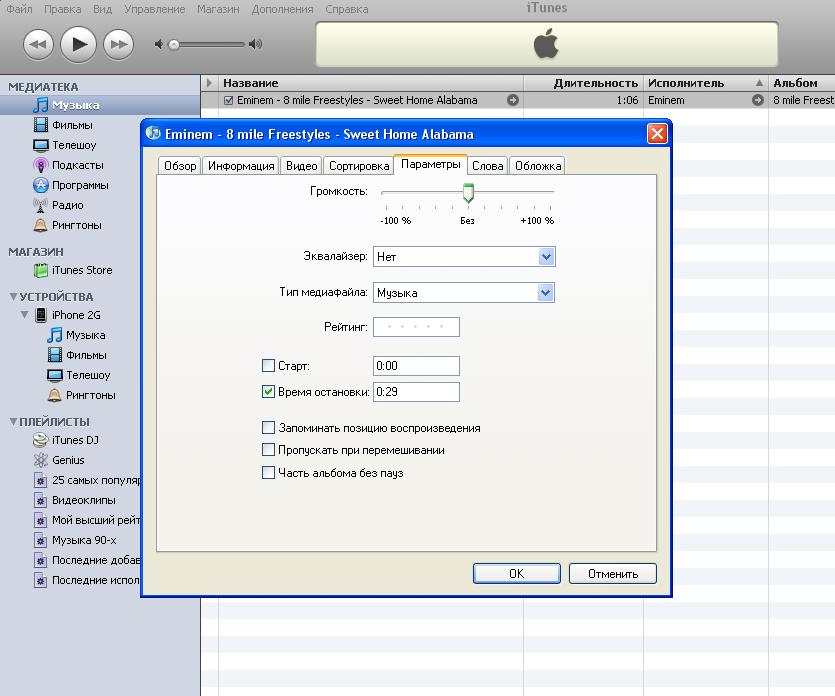
Štvrté dejstvo. Kliknutím pravým tlačidlom myši pridáte zvukový súbor do sekcie „Vytvoriť verziu pre“. Formát AAC" iTunes začne konvertovať súbor a vystrihne úplne nový zvukový záznam na základe označenej skladby danej skladby. Teraz sa vedľa vašej obľúbenej melódie objaví pôvodný hudobný vyzváňací tón vašej práce.
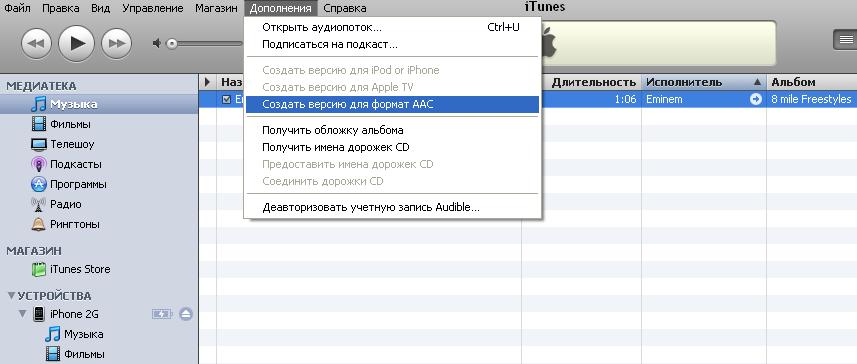
Piate dejstvo. Opäť kliknite pravým tlačidlom myši kliknite myšou na skladbu a pridajte položku „zobraziť vo Finderi“. Váš vytvorený a skrátený hovor sa začne uskutočňovať v pobočke m4a. Pridajte súbor.
Šieste dejstvo. Zostáva zmeniť príponu zvukového súboru m4a na príponu m4r. iTunes dokončili konverziu vašej hudby na originálny vyzváňací tón.
Siedme dejstvo. Vráťme sa do iTunes a vymažte súbor vytvorený v kroku 4 z knižnice. Ak vás iTunes požiada o presunutie konkrétneho súboru do koša ako nepotrebného alebo navrhne jeho uloženie, kliknutím na príkaz „Keep“ uložte zaznamenaný súbor.
Ôsme dejstvo . Potom aktivujte funkciu Finder dvojité kliknutie vytvoreným zvonením v režime formátu M4R. Vytvorený vyzváňací tón sa pridá do záznamov programu iTunes.

Deviate dejstvo. Pripojenie iPhone k program iTunes, musíte vybrať kartu „zvuky“, aktivovať časť „Synchronizovať zvuky“, potom sa na vašom iPhone zobrazí transformovaný vyzváňací tón.
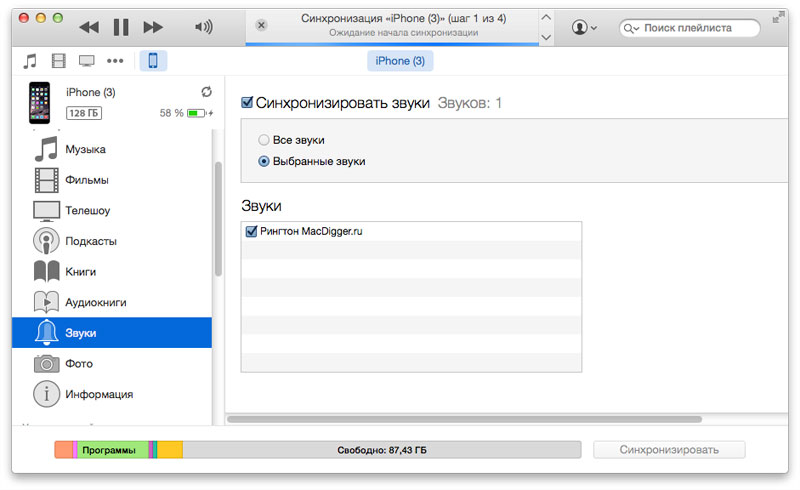
Desiata akcia. Po dokončení fázy synchronizácie prejdite do nastavení iPhone a v ponuke nastavení vyberte „Zvuky“ a „Vyzváňací tón“, pričom ikonu umiestnite vedľa vytvoreného zvonenia.
Teraz, keď je prevod vašej hudby dokončený a uložený ako nový vyzváňací tón, môžete ho použiť na svojom iPhone.
Je tiež možné vytvoriť si vlastné zvonenie na iPhone bez iTunes a orezať skladbu online inštaláciou zvonenia priamo na iPhone pomocou programu na vytváranie hudobných súborov GarageBand od Apple.
